Bienvenido a la página de inicio de Audiense Insights. Cuando entre en su cuenta, verá una pantalla como esta:
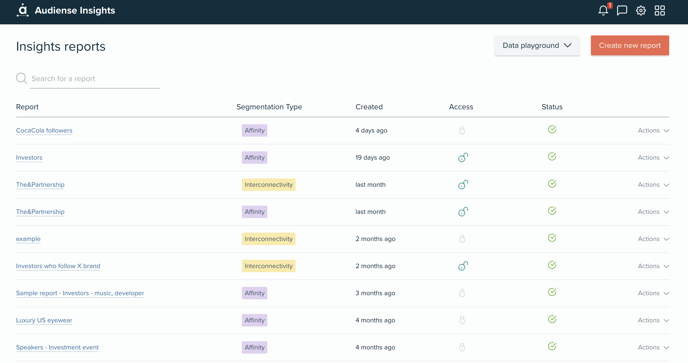
La pantalla de inicio de Insights muestra una lista de informes generados que proporciona la siguiente información y opciones:
- Search = Buscar - busca el título de tu informe por nombre
- Report = Informe - nombre del informe
- Segmentation Type = Metodo de segmentación - etiquetado si la audiencia está segmentada por interconectividad o por afinidad
- Created = Creado - fecha en que se creó el informe
- Access = Acceso - indica si el informe es público o privado. Puedes hacer clic en el icono del candado para compartirlo públicamente a través de un enlace público (copiar el enlace o mandarlo por email)
- Status= Estado - estado del informe: Generando o Terminado
- Actions:
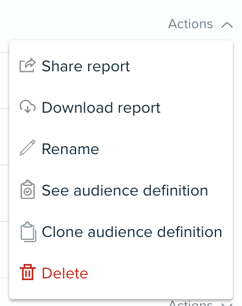
- Share report = Compartir informe - si deseas compartir el informe en versión solo lectura (sin actions)
- Download report = Descargar - si deseas descargar el informe en PDF o PPT
- Rename = Cambiar nombre - si deseas cambiar el nombre de un informe
- See audience definition = Consulta definición de audiencia - para ver qué criterios utilizaste cuando se creó el informe
- Clone audience definition = Copia la definición de audiencia - si deseas copiar la definición para cambiarla con nuevos criterios, o simplemente copiar la misma versión para crear un informe con otro tipo de segmentación
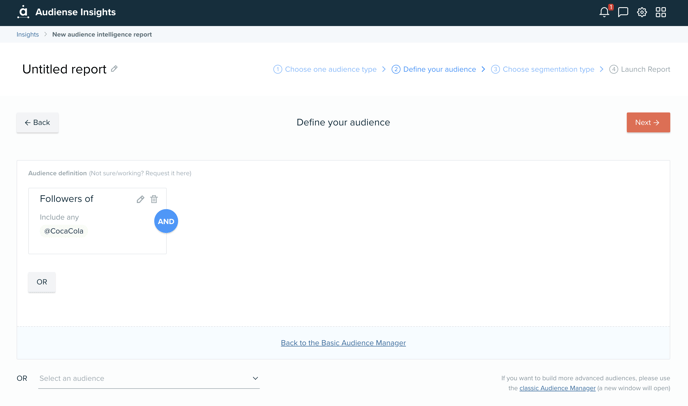
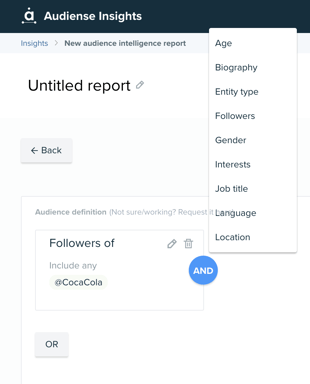
- Delete = Eliminar - puedes eliminar el informe haciendo clic aquí
Tener en cuenta: si eres un usuario con una cuenta ilimitada, tu dashboard solo podrá tener 300 informes guardados, y necesitarás borrar algunos si llegas a este límite para poder crear informes nuevos. Si eres usuario de una cuenta gratis o del plan Twitter Marketing, solo podrás guardar 3 informes mensuales. Ponte en contacto con help@audiense.com si tienes alguna pregunta sobre este tema.
Para empezar a crear informes, puedes hacer clic aquí para más información.